

- Paano I-disable ang Mouse Acceleration sa Marvel Rivals (2025)
Paano I-disable ang Mouse Acceleration sa Marvel Rivals (2025)

Ang mouse acceleration sa Marvel Rivals ay nakakaapekto sa galaw ng iyong cursor base sa bilis ng paggalaw ng iyong mouse. Kapag mabilis mong inilipat ang iyong mouse, ang cursor ay lilipat ng mas malayo kumpara sa mabagal na paggalaw. Ang hindi pagkakapare-parehong ito ay maaaring makasira ng iyong aim sa matitinding laban, na nagpapahirap sa pag-target ng eksaktong tira at sa epektibong pagsubaybay ng gumagalaw na mga target.
Mas pinipili ng maraming competitive na manlalaro na i-disable ang mouse acceleration upang mapanatili ang consistent na aim sa lahat ng paggalaw ng mouse. Saklaw ng gabay na ito ang bawat paraan para i-disable ang mouse acceleration sa Marvel Rivals, mula sa in-game settings hanggang sa mga adjustment sa antas ng Windows, na tumutulong sa'yo na magkaroon ng matatag na aim na kinakailangan para umakyat sa competitive ranks.
Basahin Din: Nasa Switch ba ang Marvel Rivals? Lahat ng Kailangan Mong Malaman
Paano Patayin ang Mouse Acceleration
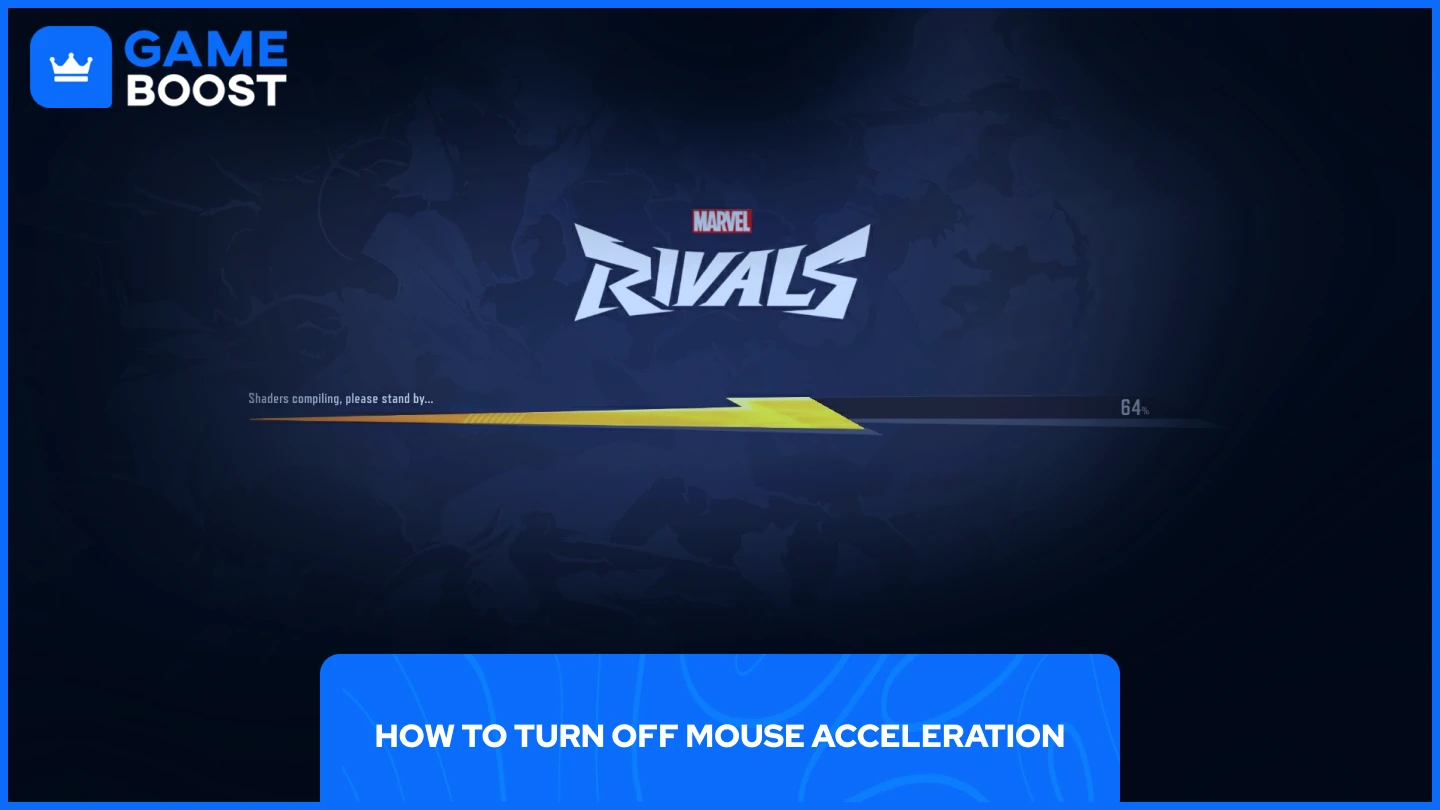
Maaaring i-disable ang mouse acceleration sa pamamagitan ng tatlong pangunahing paraan:
- Settings sa loob ng laro
- Pag-edit ng Config Files
- Enhance pointer precision sa Windows
Tuklasin natin ang bawat isa sa mga method na ito nang detalyado upang matulungan kang makamit ang mas maayos at mas tumpak na kontrol sa iyong mga paggalaw ng mouse.
Basahin Din: Paano I-unlock ang Libreng Invisible Woman Skin sa Marvel Rivals
1. Mga Setting sa Laro
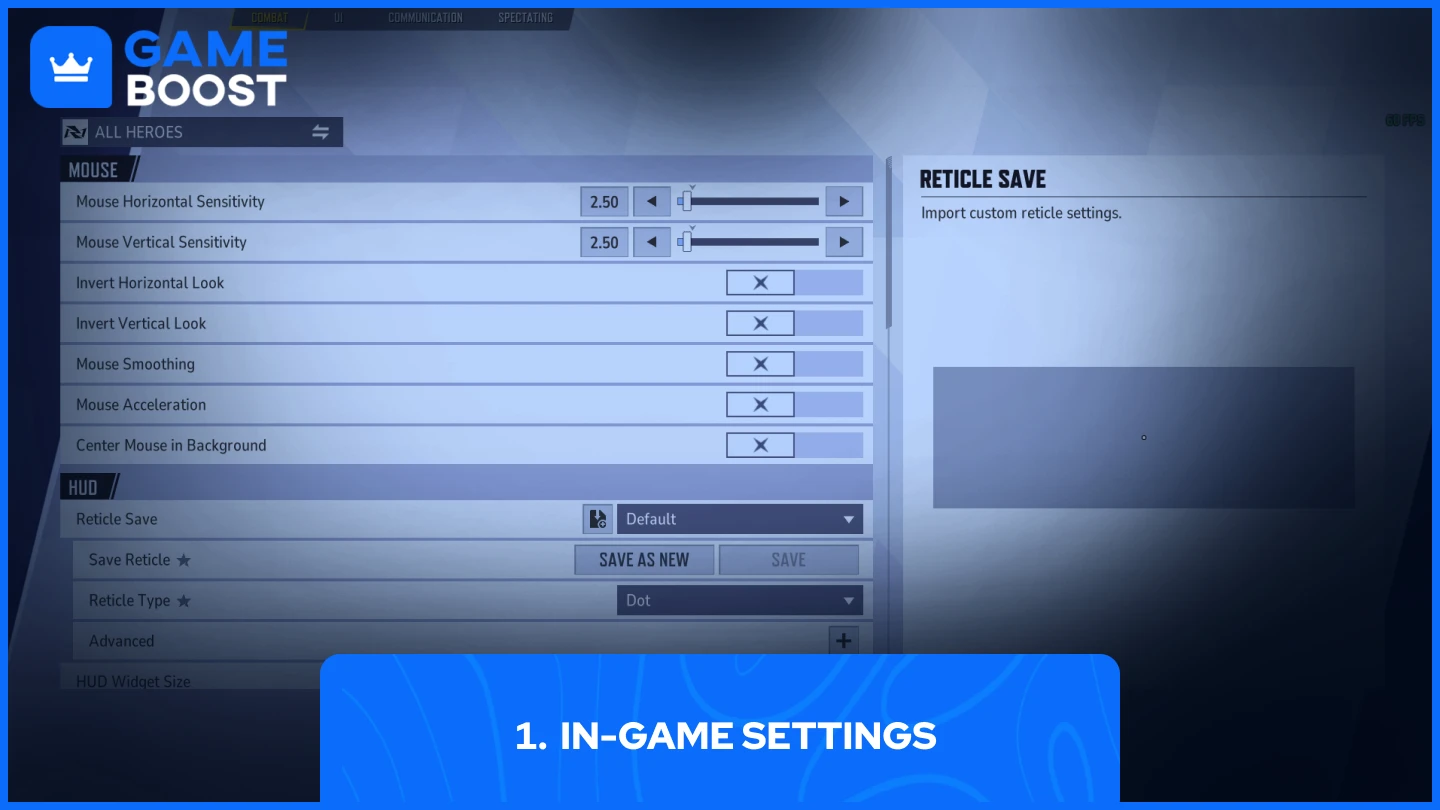
Ang pag-disable ng mouse acceleration sa pamamagitan ng settings menu ng laro ang pinakamabilis at pinakasimpleng paraan. Narito ang iyong mga kailangang gawin:
- Buksan ang Marvel Rivals
- Pumunta sa Settings
- Pumili ng Keyboard
- Piliin ang Combat
- I-disable ang "Mouse Acceleration" at "Mouse Smoothing"
Pagkatapos ilapat ang mga pagbabagong ito, i-restart ang laro upang masiguro na magkabisa ang mga setting. Isaisip na may ilang manlalaro na nag-ulat na ang setting sa loob ng laro ay hindi ganap na nakakansela ng acceleration sa ilang system. Kung napapansin mo pa rin ang hindi consistent na galaw ng mouse, subukan ang paraan gamit ang config file o ang pag-aayos ng Windows settings para sa mas kumpletong solusyon.
2. Pag-edit ng Config Files
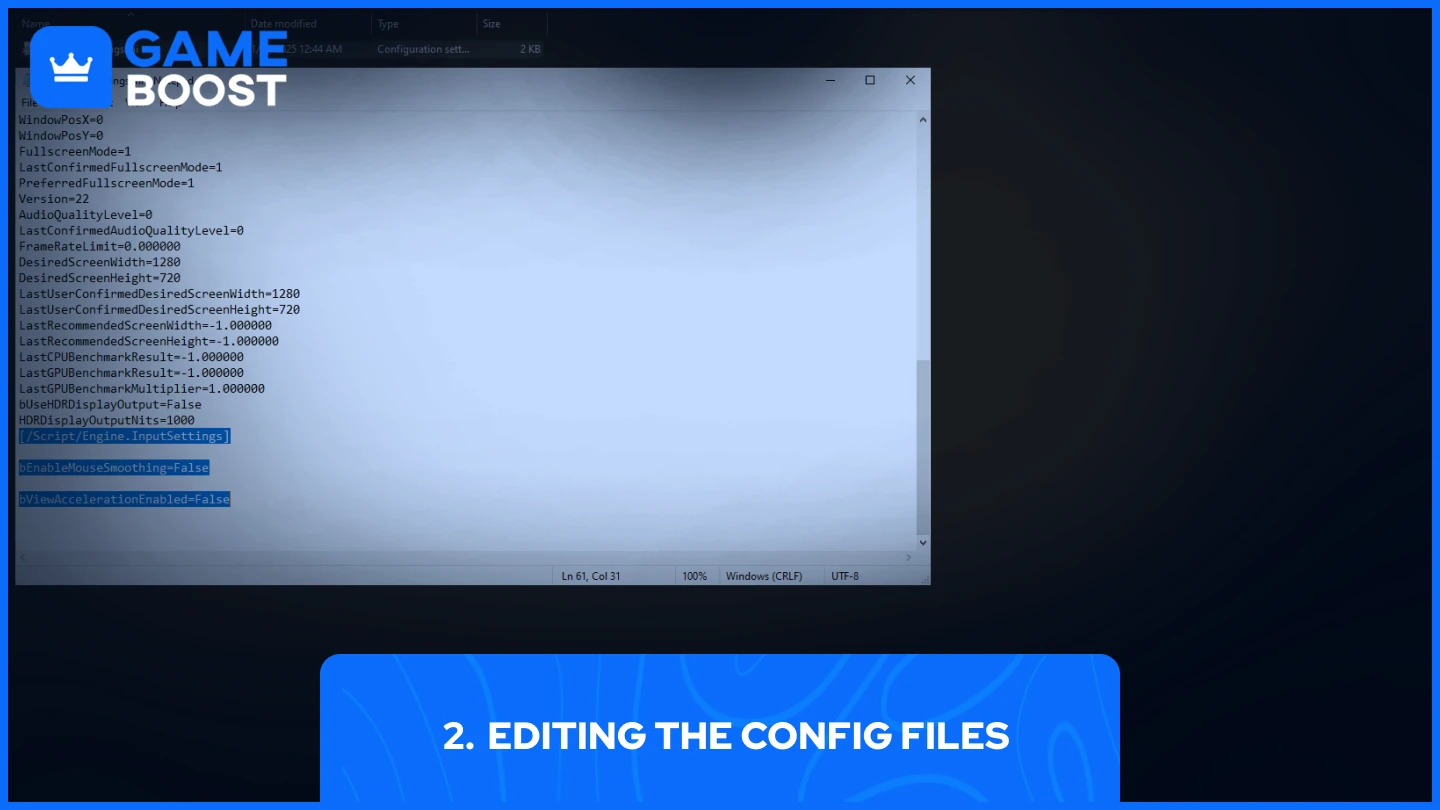
Ang pag-aayos ng config files ay nangangailangan ng kaunting dagdag na pagsisikap ngunit nagbibigay sa iyo ng mas maraming kontrol sa mga setting ng mouse. Ganito ang paggawa nito:
- Buksan ang config files ng laro na karaniwang nasa:
• C:\Users\YOURPCNAME\appdata\local\marvel\saved\config\windows
- Hanapin ang “GameUserSettings” at i-right-click ito, pagkatapos ay piliin ang "Edit in Notepad"
- Idagdag ang script na ito sa ilalim ng file:
[/Script/Engine.InputSettings]
bEnableMouseSmoothing=False
bViewAccelerationEnabled=False
- Ctrl + S upang i-save at pagkatapos ay isara ito
Siguraduhing naka-close ang laro habang ine-edit ang mga file na ito. Pagkatapos mag-save, itakda ang file na "Read-only" sa pamamagitan ng pag-right-click dito, pagpili sa Properties, at pag-check sa Read-only box. Pinipigilan nito ang laro na ibalik ang mga pagbabago mo kapag ito ay nagsimula.
Kung hindi mo makita ang config folder, siguraduhing naka-show ang mga hidden files sa Windows Explorer. Gayundin, gumawa ng backup ng orihinal na file bago gumawa ng anumang pagbabago para kung kailangan mong ibalik ito.
3. Pagbutihin ang Pointer Precision
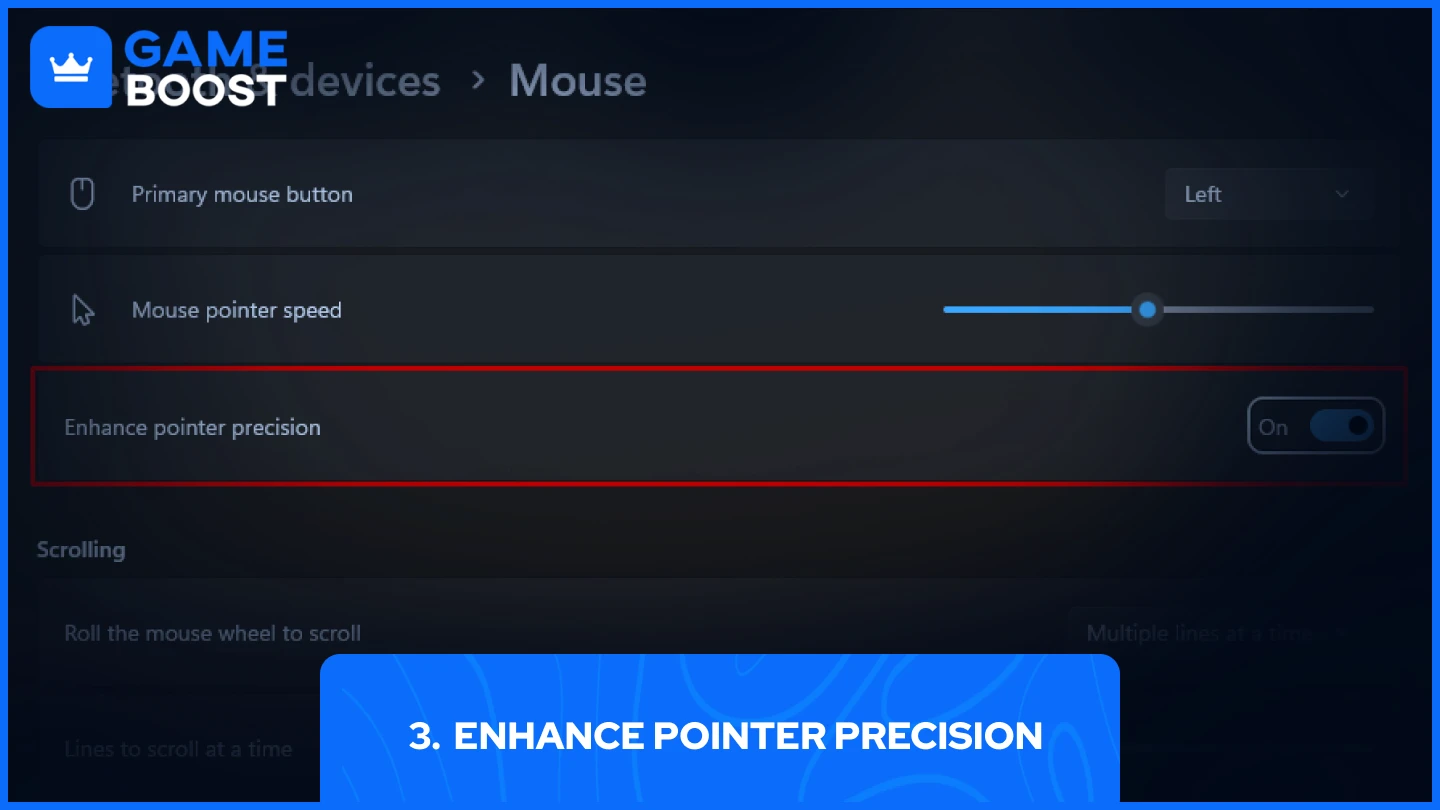
Maaaring magpatuloy ang mouse acceleration sa pamamagitan ng settings ng Windows kahit na naayos na ang mga opsyon sa laro. Tinatawag ng Windows ang tampok na ito bilang "Enhance Pointer Precision," at ang pag-disable nito ay nagresolba ng mga isyu sa mouse para sa maraming manlalaro ng Marvel Rivals.
- Hanapin ang Enhance Pointer Precision sa Windows
- Alisin ang tsek sa opsyon na Enhance Pointer Precision
Subukan ang iyong aim sa Practice Range pagkatapos ipatupad ang mga pagbabagong ito. Ang iyong mga galaw ng mouse ay dapat maging consistent ngayon kahit gaano kabilis mo pa ito ilipat, na magreresulta sa mas maaasahang tracking at flick shots.
Basa Rin: Paano Magbago at Mag-import ng Crosshairs sa Marvel Rivals?
Mga Huling Salita
Subukan ang bawat paraan ayon sa pagkakasunod-sunod hanggang matagpuan mo ang angkop para sa iyong sistema. Karamihan sa mga manlalaro ay naaayos ang kanilang mouse acceleration issues sa pamamagitan ng mga in-game settings, ngunit kung nagpapatuloy ang mga problema, ang pagbabago sa config file at mga Windows pointer settings ay nagbibigay ng mas malalim na mga solusyon. Napakahalaga ng consistent na galaw ng mouse sa Marvel Rivals – maglaan ng oras upang ito ay maging tama.
Natapos mo na ang pagbabasa, ngunit may iba pa kaming kapaki-pakinabang na nilalaman na maaari mong matutunan. Bukod pa rito, nag-aalok kami ng mga serbisyong makakapag-boost ng iyong karanasan sa paglalaro sa susunod na antas. Ano ang nais mong gawin ngayon?
“ GameBoost - Ang All-In-One Gaming Services Platform na may misyon na tunay na baguhin ang buhay ng araw-araw na mga manlalaro. Kahit naghahanap ka man ng Currencies, Items, High-Quality Accounts o Boosting, nandito kami para sa'yo! ”





